オンライン/オフラインの品質を損なうことなくMKVをMP3に変換する7つの方法
MKVファイルからサウンドトラックまたは特定のオーディオセクションを抽出する場合は、MKVファイルをMP3形式に変換できます。他のオーディオ形式と比較すると、MP3はほとんどすべてのオーディオプレーヤーおよびエディターと完全に互換性があります。つまり、MP3はオフライン再生で最もデバイスに適した形式です。

次に、質問が来ます、どれが最高のMKVからMP3へのコンバータですか? MKVビデオからMP3を抽出する方法がわからない場合は、次のチュートリアルを参照してください。これらは、オンラインとオフラインでビデオをすばやくMP3に変換できる実証済みの方法です。

パート1:品質を失うことなくMP3を抽出するためのMP3コンバーターへの超高速MKV
ヴィドモア 動画変換 MKVをMP3に50倍速い変換速度で変換できる最速のファイルコンバーターです。高度なハードウェアアクセラレーションとマルチコアプロセッサを搭載しています。各MKVからMP3への変換は、自動的に加速できます。したがって、大きなMKVビデオを数分でMP3にバッチ変換できます。
さらに、プロフェッショナルなビデオ処理アルゴリズムを使用してビデオ品質を完全に制御できます。抽出されたオーディオトラックは、元の品質でMP3形式として保存できます。 MKVビデオを短くしたい場合は、MKVビデオの任意の部分から自由にクリップをカットできます。その後、Windows 10またはMac用のMKVからMP3へのコンバーターを使用して、あらゆるデバイスのMP3に変換できます。
MKV MP3変換ソフトウェアの主な機能
- MKV、MP4、AVI、FLVおよびその他の200以上の形式からMP3を抽出し、品質を損なうことはありません。
- 高速ビデオ処理アルゴリズムにより、ビデオ変換速度が50倍高速。
- MKVをMP3に変換します。ファイルの元の品質でファイルサイズを小さくします。
- 長いMKVビデオを小さなクリップに分割して、MP3形式に変換します。
- ビデオおよびオーディオファイルを編集、拡張、パーソナライズします。
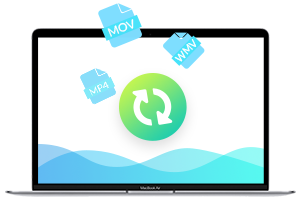
50倍速い変換速度でMKVをMP3に変換する最良の方法
ステップ1:MKV MP3コンバーターを無料でダウンロード、インストール、起動します。 MKVファイルをメインインターフェイスにドラッグアンドドロップします。
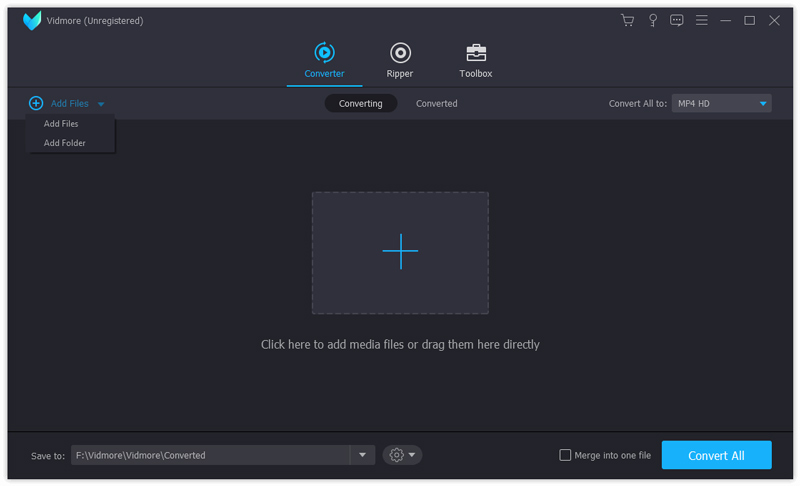
ステップ2:「プロファイル」リストから、出力形式としてMP3を参照して選択します。たとえば、「一般的なオーディオ」、「ロスレスオーディオ」、「Apple iPhone」などに移動して、互換性のあるMP3形式を選択できます。
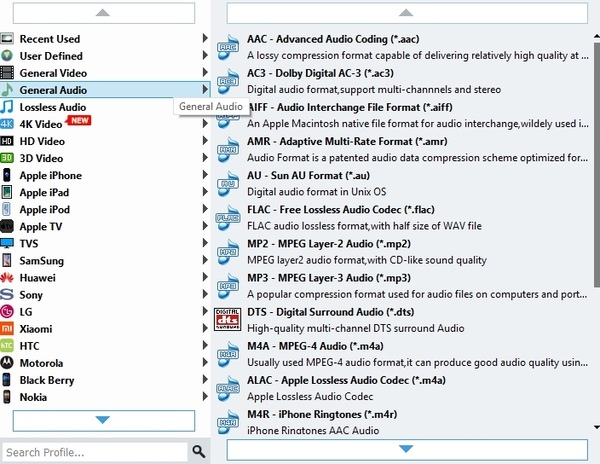
ステップ3:「プロファイル」の横にある「設定」をクリックして、プロファイル設定を調整します。ここでは、オーディオエンコーダー、サンプルレート、チャネル、ビットレートなどを変更できます。 「OK」をクリックして変更を保存します。
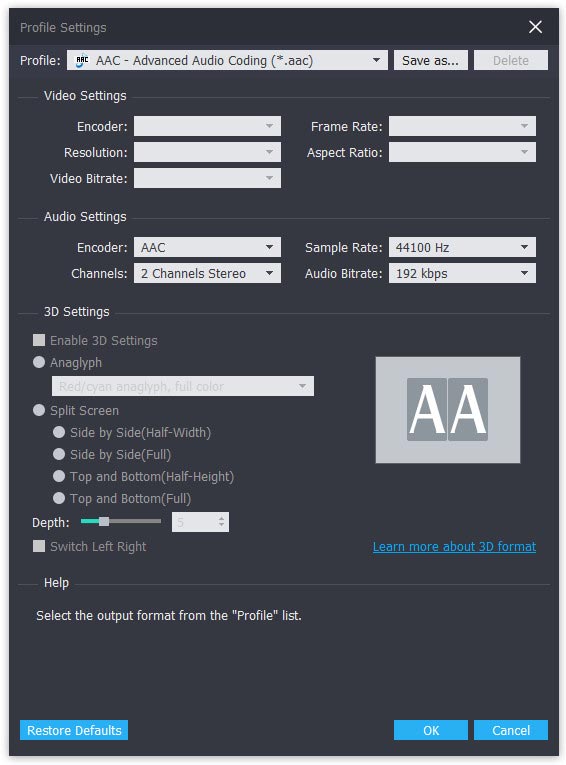
ステップ4:トップツールバーの[クリップ]を選択します。クリッパーを移動したり、開始/終了時間を手動で設定したりできます。リアルタイムのプレビューウィンドウですべての詳細を表示できます。 「OK」をクリックしてウィンドウを終了します。
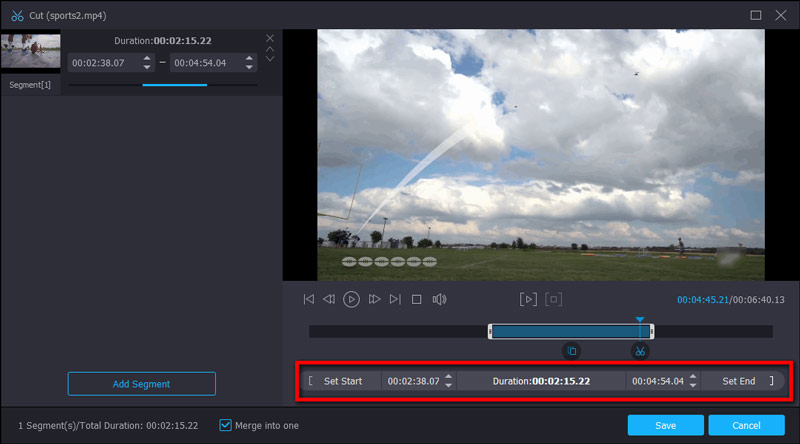
手順5:「変換」をクリックして、MKVからMP3オーディオファイルへの変換を開始します。抽出したMP3ファイルは、デフォルトの出力フォルダーにあります。
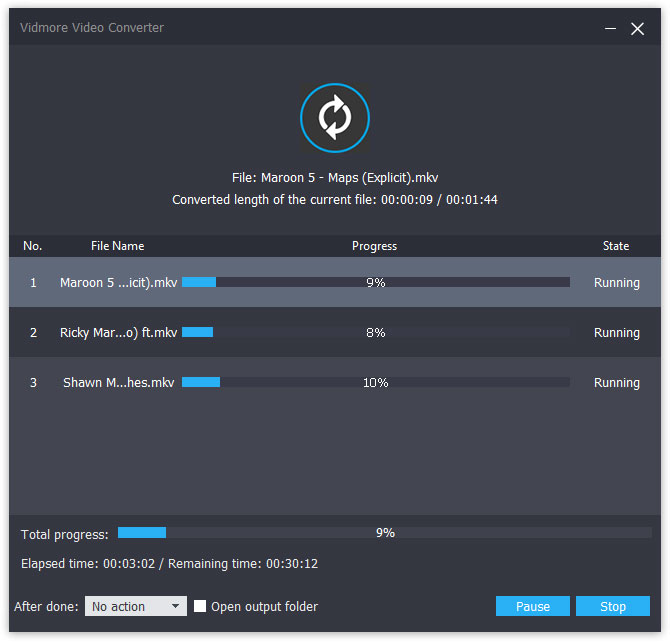
パート2:無料でMP3音楽を抽出するMP3コンバーターのトップ3オンラインMKV
MKVをMP3にオンラインで無料で変換できる多くのウェブサイトがあります。コンピュータにサードパーティのプログラムをインストールしたくない場合は、次のツールを使用してMKVからMP3へのオンライン変換を完了することができます。
トップ1:Vidmore Free Online Video ConverterでMKVをMP3に変換する
Vidmore無料オンライン動画変換 100%フリーのMKVからMP3へのコンバーターで、ファイルサイズの制限はありません。オンラインで動画をMP3、M4A、AACおよびその他の一般的なオーディオ形式にバッチで変換できます。ポップアップ広告、ウイルス、ユーザー追跡などの問題はありません。まあ、それはオンラインであなたの最高のMKVからMP3へのコンバーターになることができます。
ステップ1:free-online-video-converter/を開きます。 「変換するファイルを追加」をクリックして、ランチャーにアクセスします。
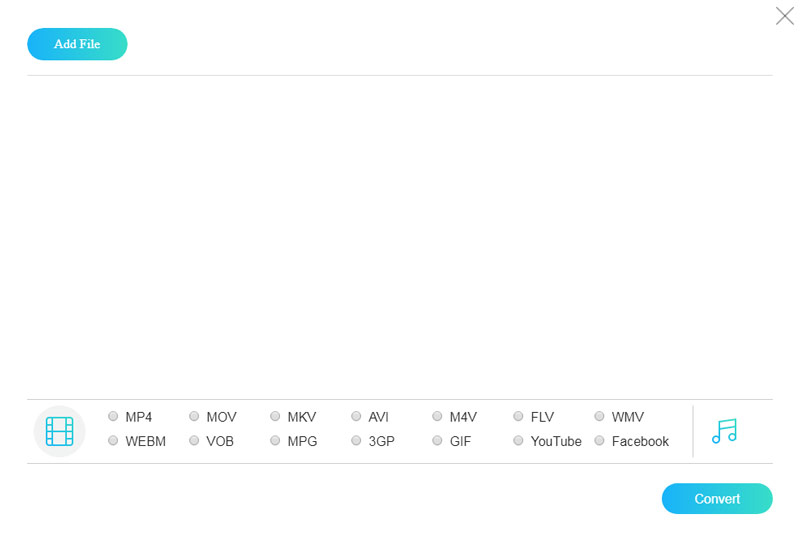
ステップ2:[ファイルの追加]をクリックして、MKVファイルをMKV to MP3オンラインコンバーターにインポートします。右下の「オーディオ」リストを展開します。出力形式として「MP3」を選択します。
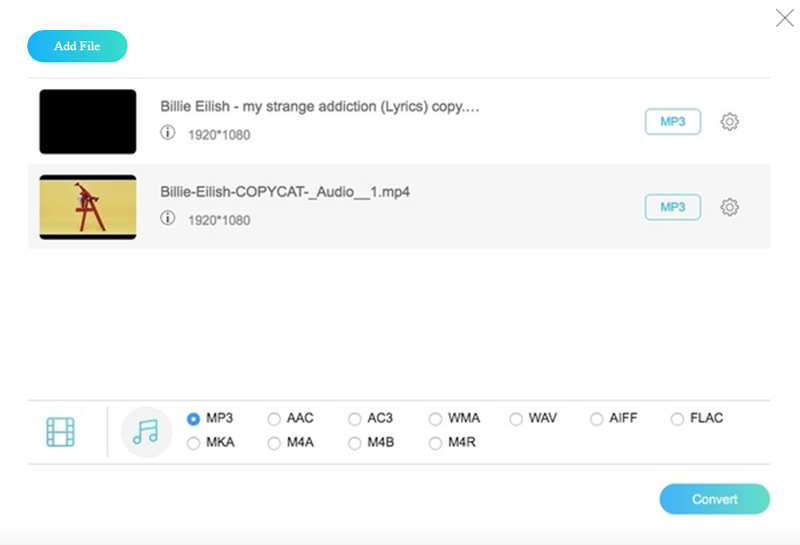
ステップ3:MKVファイルの横にある[設定]をクリックします。必要に応じて、オーディオ設定を調整できます。
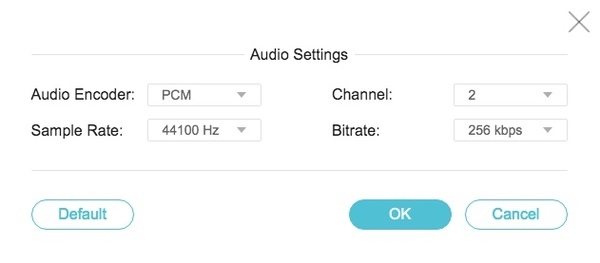
ステップ4:「変換」をクリックして、出力フォルダを設定します。その後、無料でオンラインで.mkvを.mp3に変換できます。
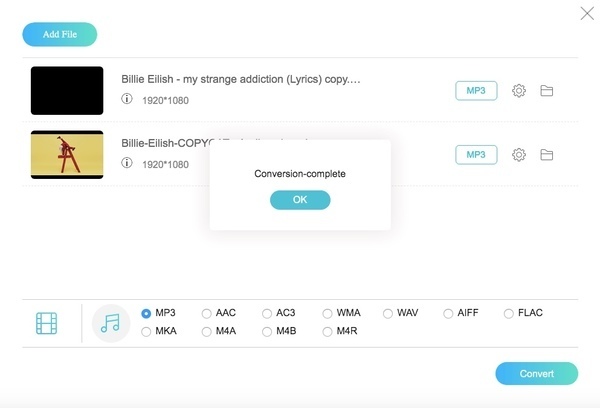
トップ2:変換ファイルでMKVをMP3に変換
Convert Filesはシンプルなオンラインコンバーターです。一度にオンラインでMKVファイルをMP3に変換できます。さらに、変換されたMP3オーディオのダウンロードリンクをメールに設定できます。
ステップ1:http://www.convertfiles.com/convert/video/MKV-to-MP3.htmlにアクセスして、変換ファイルを見つけます。
ステップ2:「参照」をクリックして、MKVファイルをMKV to MP3オンライン無料コンバーターに追加します。
ステップ3:「変換」をクリックして、MKVをオンラインでMP3形式に変換し始めます。
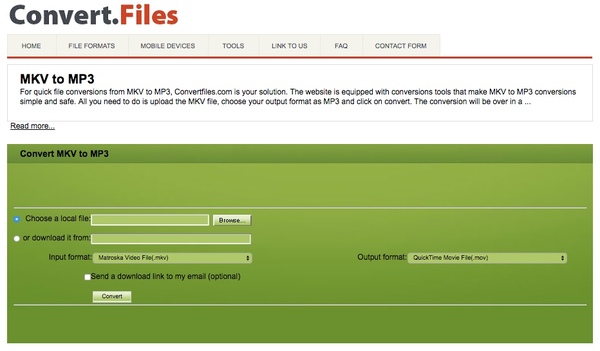
トップ3:ZamzarでMKVをMP3に変換
Zamzarは、最大5つのMKVファイルを同時にMP3に変換できます。これらのすべてのMKVファイルは、150MB以下にする必要があります。それ以外の場合は、ファイルサイズの制限を増やすためにアップグレードする必要があります。
ステップ1:https://www.zamzar.com/convert/mkv-to-mp3/でZamzarにアクセスします。
ステップ2:「ファイルの追加」をクリックして、MKVビデオファイルを追加します。
ステップ3:「今すぐ変換」をクリックして、MP3オーディオをMKVからオンラインで無料で抽出します。
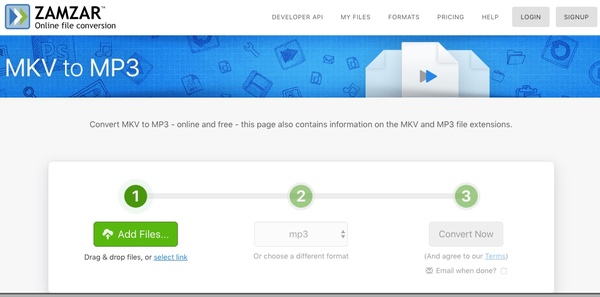
パート3:マルチプラットフォームでMP3オーディオを抽出するためのトップ3オープンソースMKVからMP3へのコンバーター
この記事では、3つの無料のオープンソースメディアコンバーターを収集します。マルチプラットフォームでMP4およびMKVを無料でMP3に変換できます。ただし、経験の浅いユーザーは、すべての高度な機能を完全に制御できるわけではありません。
トップ1:VLCを使用してMKVをMP3に変換する
VLC Media Playerは、人気のマルチメディアコンバーターおよびエディターです。 VLCをMKVからMP3に変換するapkとして使用して、携帯電話のオーディオトラックを抽出することもできます。
ステップ1:VLC Media Playerを起動します。上部の「メディア」リストから「変換/保存」を選択します。
ステップ2:「追加」をクリックして、MKVファイルをVLCに追加します。次に、「変換/保存」をクリックして続行します。
ステップ3:「設定」パネルの「変換」の前にマークを付けます。 「プロファイル」リストから「オーディオ– MP3」を選択します。
ステップ4:「参照」をクリックして宛先フォルダを設定します。
手順5:「開始」をクリックして、VLCを使用してMKVビデオをMP3に変換します。
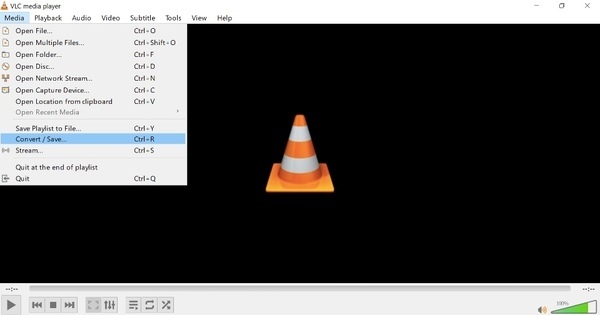
トップ2:FFmpegでMKVをMP3に変換
FFmpegは、コマンドラインビデオコンバーターです。ビデオおよびオーディオファイルを変換するには、正しいコマンドを入力する必要があります。 FFmpegを使用してMKVビデオからMP3を抽出する場合は、次のコマンドを入力できます。現在のディレクトリにあるすべてのMKVファイルがMP3形式で抽出されます。
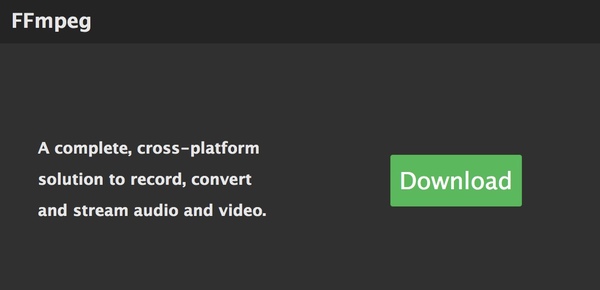
実際には、FFmpegはMKVファイル拡張子をMP3ファイル拡張子に置き換えるだけです。したがって、MP3オーディオファイルのファイル名は変更されません。
トップ3:Audacity経由でMKVをMP3に変換
Audacityは、Windows、Mac、LinuxおよびUnixライクなオペレーティングシステム用のデジタルオーディオエディターです。 AudacityでMKVをMP3に変換する場合は、最初にLAME MP3ライブラリとFFmpegをインストールする必要があります。
ステップ1:WindowsまたはMacの場合、https://lame.buanzo.org/#lamewindlからLAME MP3ライブラリをダウンロードしてインストールします。 FFmpegをインストールすることを忘れないでください。
ステップ2:Audacityを開きます。 「ファイル」ドロップダウンリストから「開く」を選択します。
ステップ3:MKVビデオを参照してAudacityにインポートします。
ステップ4:「ファイル」リストから「エクスポート」を選択します。サブメニューから「MP3としてエクスポート」を選択します。
手順5:必要な情報を入力し、[OK]をクリックして、AudacityでMP3形式としてビデオからオーディオを抽出します。
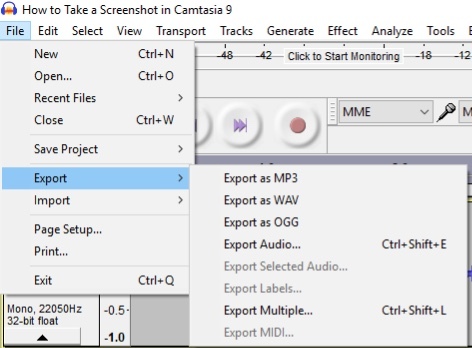
上記の段落によると、最も速くて簡単なMKVからMP3への変換ソフトウェアはVidmore Video Converterです。品質を損なうことなくビデオをMP3に変換できるバッチコンバーターです。ユーザーインターフェイスはクリーンで直感的です。したがって、すべてのビデオ変換および編集ツールに直接アクセスできます。 Vidmore Video Converterが適切に機能するかどうかわからない場合は、MKVからMP3へのコンバーターのフルバージョンを無料でダウンロードして、今すぐ試すことができます!
 高品質と高速でMP4をMP3に変換する5つの方法
高品質と高速でMP4をMP3に変換する5つの方法 MOVをMP3オーディオにすばやくロスレスで変換する最新の7つの方法
MOVをMP3オーディオにすばやくロスレスで変換する最新の7つの方法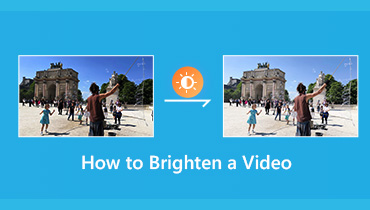 ビデオを明るくする3つの簡単な方法
ビデオを明るくする3つの簡単な方法